为了帮助调查执行失败的工作线程问题,开发者可以通过从表中选择并单击工具栏中的 「Cancel Selected Worker」 线程来停止当前正在运行或排队的工作线程,还可以使用 「All tags」 下拉菜单,通过标签过滤来选择表中的 workers。
=======================================================================
现在开发者可以轻松地从 「Database Inspector」 导出数据库、表和查询结果,以在本地保存、共享或重新创建。
当你在 Android Studio 中打开一个应用程序项目并在 「Database Inspector 中检查」 该项目的应用程序时,你可以通过以下方式之一开始导出数据:
-
在 「Databases」 面板中选择一个数据库或表,然后单击面板顶部附近的 「Export to file」 。
-
右键单击 「Databases」 面板中的数据库或表,然后从上下文菜单中选择 「Export to file」。
-
在选项卡中检查表或查询结果时,单击表或查询结果上方的 「Export to file」。
选择导出操作后,可以使用 「Export」 对话框来帮助完成最后的步骤,如下所示,你可以选择以下列一种或多种格式导出数据:DB、SQL 或 CSV。

Updated UI for recording in Memory Profiler
=======================================================================================================
我们为不同的记录活动整合了 Memory Profiler 用户界面 (UI),例如捕获堆转储和记录 Java、Kotlin 和本机内存分配。
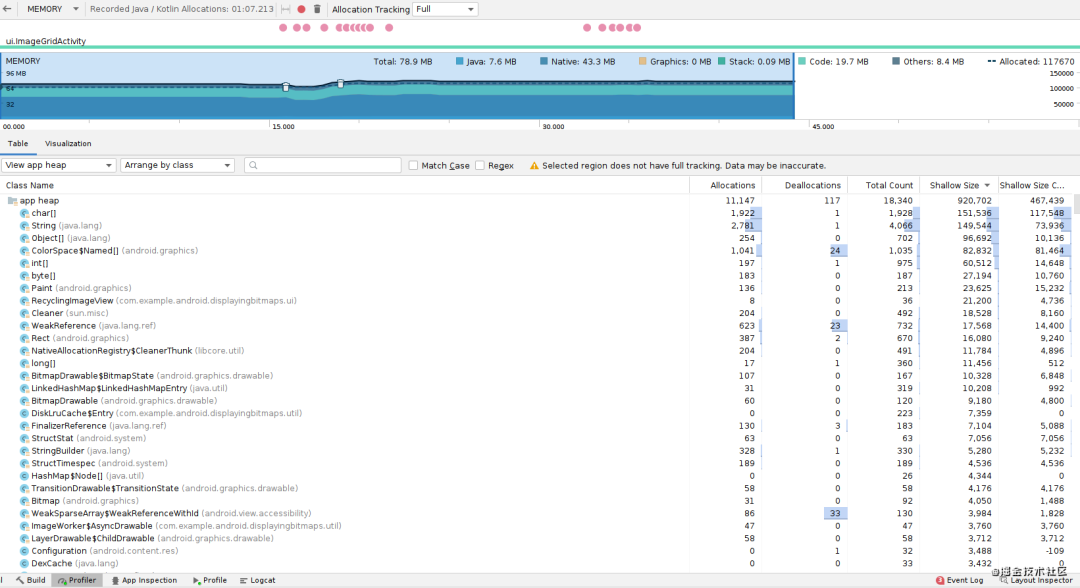
该 Memory Profiler 提供了以下选项:
-
「Capture heap dump」:查看应用程序中在特定时间点使用内存的对象。
-
「Record native allocations」:查看每个 C/C++ 对象在一段时间内是如何分配的。
-
「Record Java/Kotlin allocations」:查看每个 Java/Kotlin 对象在一段时间内是如何分配的。
以下是如何使用这三个选项:
- 要捕获堆转储,请选择 「Capture heap dump」,然后选择 「Record」 ,在分析器完成对堆转储的捕获后,内存分析器 UI 将转换到显示堆转储的单独页面。
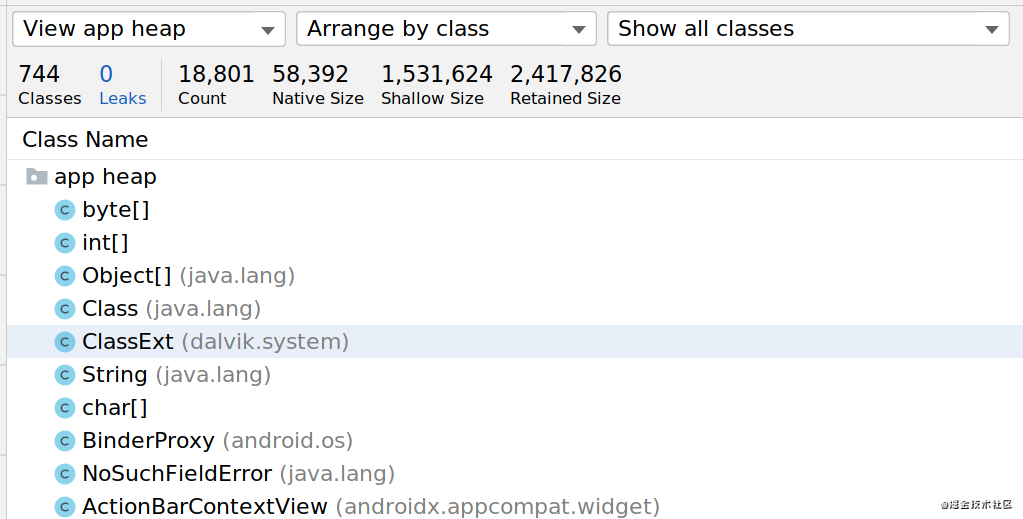
- 要在运行 Android 10 及更高版本的设备上使用 「Record native allocations」,请选择 「Record native allocations」 ,然后选择 「Record」 ,而后记录将保持到单击 「Stop」 为止,之后 Memory Profiler UI 将转换为显示 native 记录的单独页面。
❝
在 Android 9 及更低版本上,「Record native allocations」 选项不可用。
❞
- 要记录 Java 和 Kotlin 分配,请选择 「Record Java / Kotlin allocations」,然后选择 「Record」。如果设备运行的是 Android 8 或更高版本,Memory Profiler UI 将转换为显示正在进行的记录的单独页面,开发者可以与记








 最低0.47元/天 解锁文章
最低0.47元/天 解锁文章















 888
888











 被折叠的 条评论
为什么被折叠?
被折叠的 条评论
为什么被折叠?








